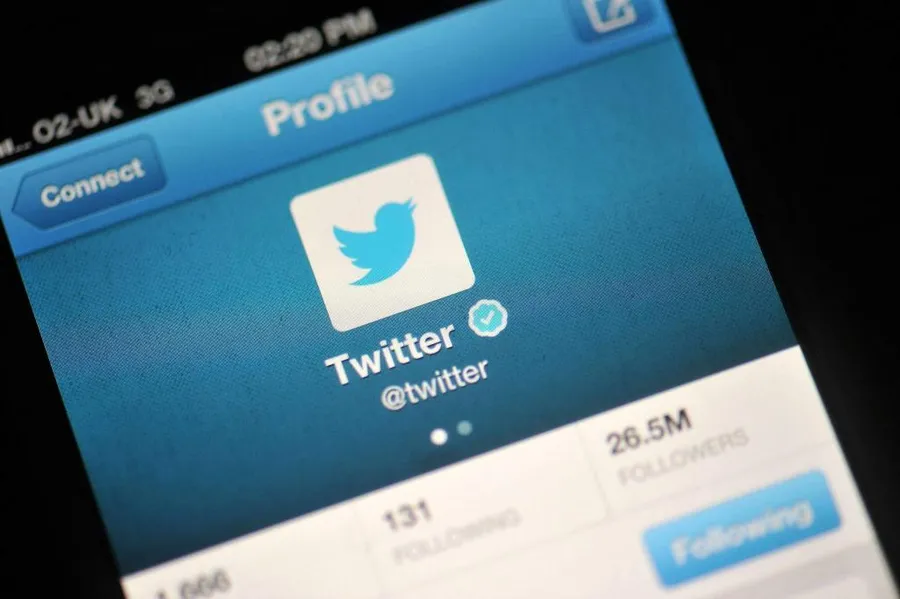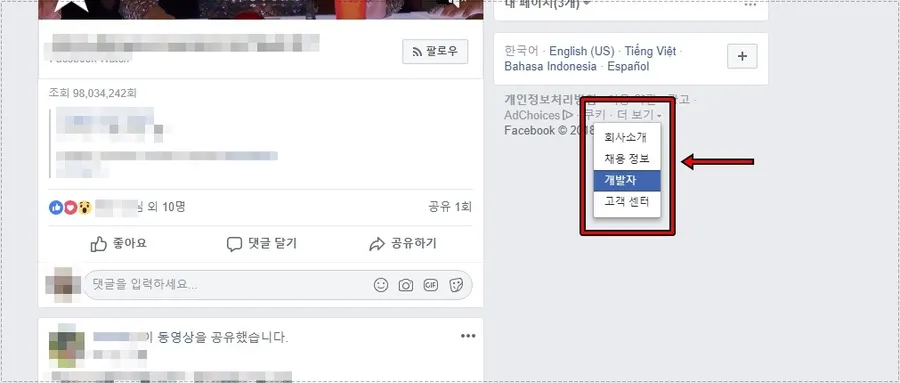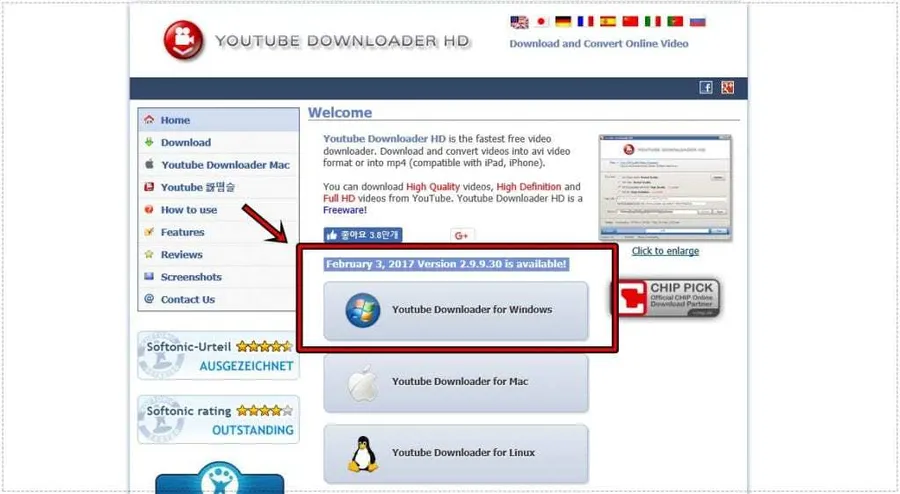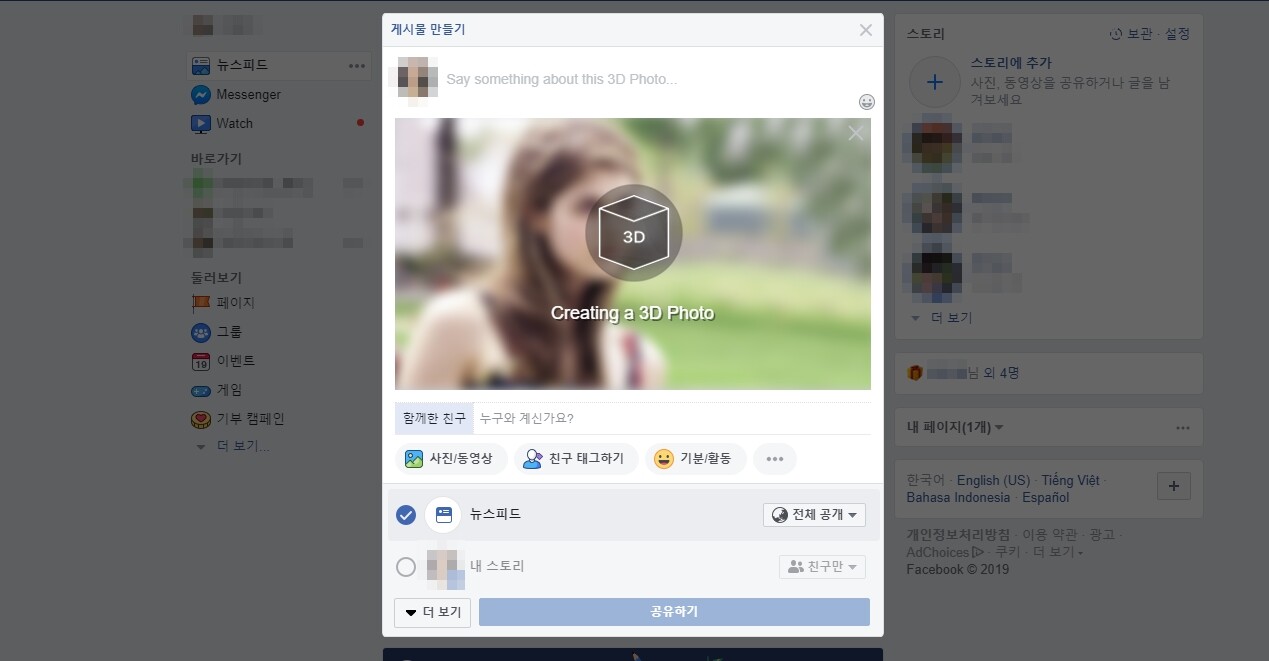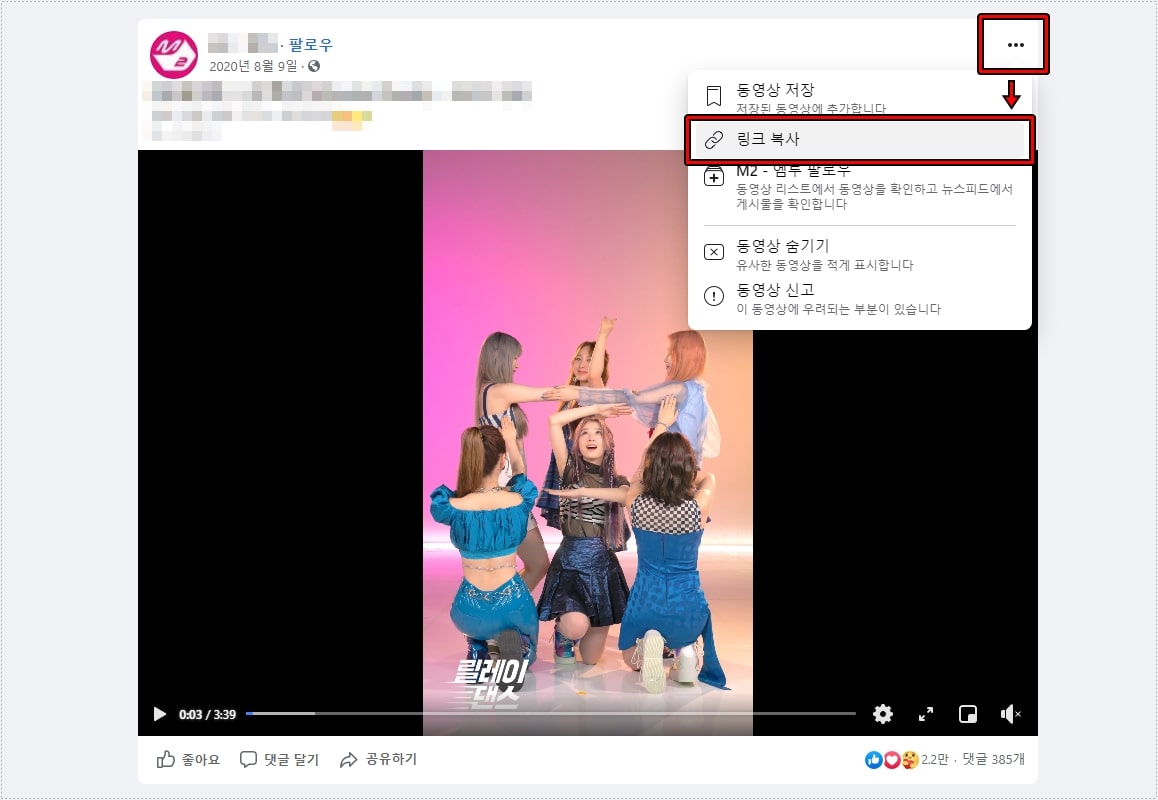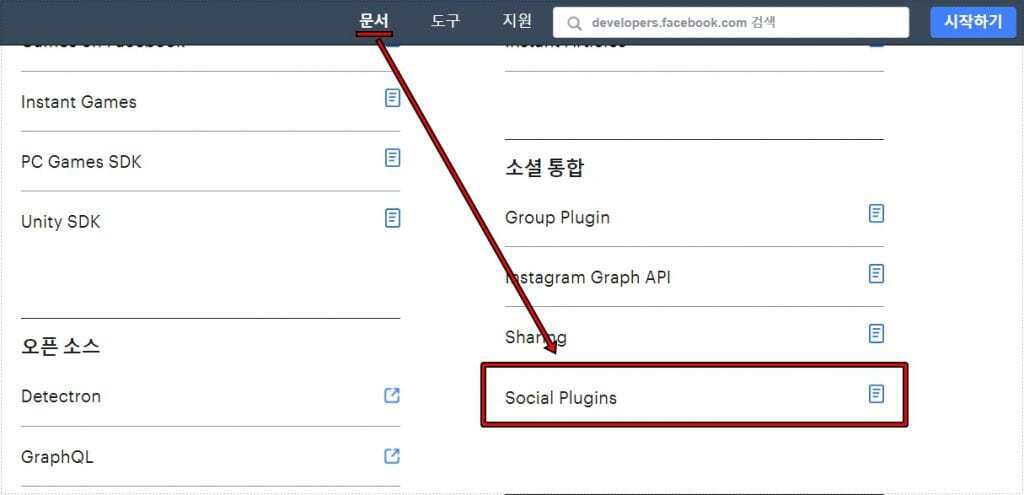” 모바일 전용 인스타그램 PC버전 사용할 수 있는 2가지 프로그램 “
인스타그램은 모바일 기반의 SNS이기 때문에 PC에서는 게시물을 확인만 할 수 있고 업로드를 할 수가 없습니다. 그렇기 때문에 PC에 저장된 사진이나 보정 작업을 한 경우에는 스마트폰으로 옮겨서 하시는 경우가 있으실 것입니다. 근데 크롬 브라우저의 확장 프로그램을 이용하게 되면 인스타그램 PC버전 사용을 할 수 있습니다.
예전에 나온 확장프로그램들은 사용하기에 불편했었지만 최근에 나온 인스타그램 PC버전 확장 프로그램들은 정말 편하게 게시물을 업로드할 수 있기 때문에 많은 분들이 이용을 하십니다. 사용 방법도 어렵지 않은데 인스타그램 내에 기능들이 표시가 되기 때문에 초보자분들도 바로 알고 사용할 수 있습니다.
제가 찾아본 다양한 인스타그램 확장 프로그램 가운데서 가장 직관적이어서 사용하기에 편한 2가지 확장 프로그램을 소개해드리겠습니다. 이미지와 설명을 보시고 마음에 드는 것을 선택해서 사용하시면 될 듯 합니다.
목차
Instagram 용 데스크톱
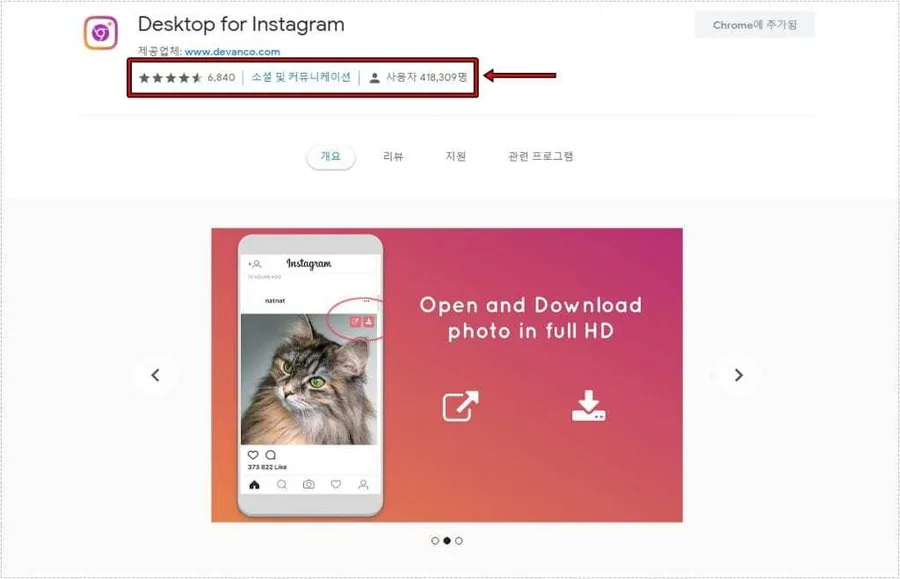
처음에 소개를 드리는 Desktop for instagram은 모바일에서 인스타그램을 사용하듯이 할 수 있는 인터페이스로 사용자가 418,309명에 달할 정도로 인기가 좋은 크롬 확장 프로그램입니다. 기본적으로 게시물을 볼 수 있고 좋아요, 게시물 작성, 이미지 다운로드 기능까지 있기 때문에 인스타그램 PC버전 찾는 분들이라면 최고의 확장 프로그램이라고 할 수 있습니다.
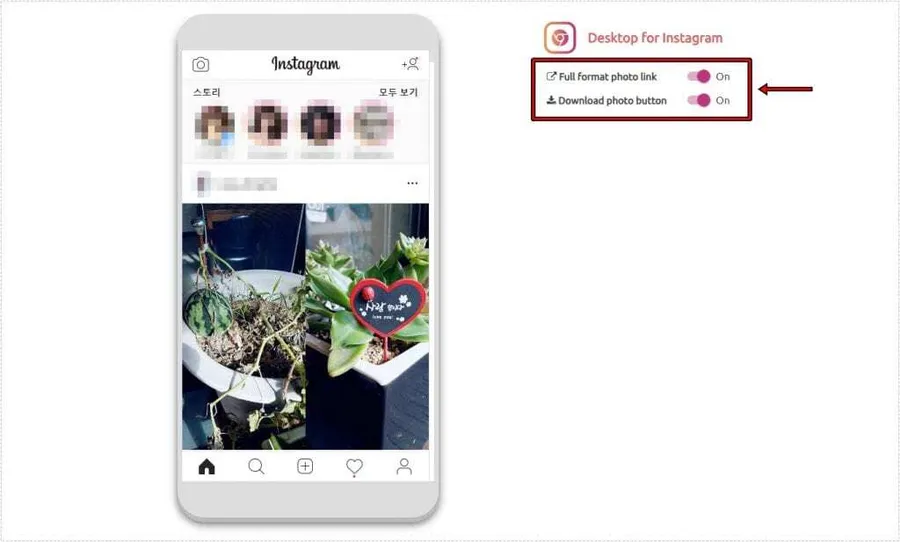
Desktop for instagram 설치를 하시게 되면 크롬 우측 상단에 아이콘이 생성되는데 이것을 클릭해서 실행하면 위의 화면처럼 스마트폰 모양에 인스타그램이 실행된 것을 보실 수 있습니다. 모바일에서 사용하듯이 사용하시면 되는데 우측에 보시면 옵션이 있습니다.
– Full format photo link : 이미지를 크게 볼 수 있도록 하는 옵션
– Download photo button : 이미지 다운로드 버튼을 표시
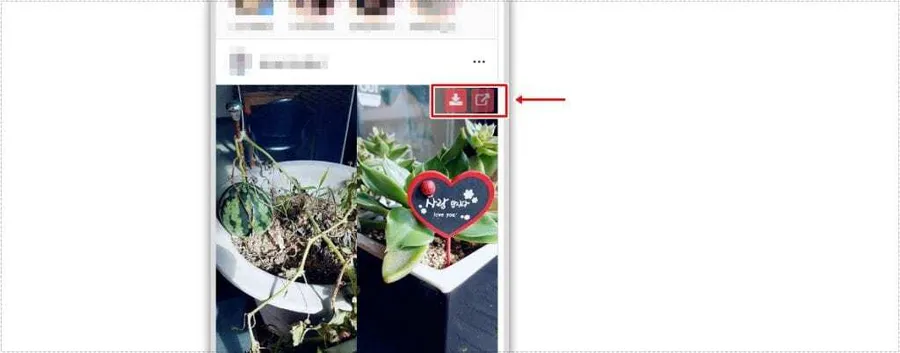
옵션을 사용함으로 하신 후에 게시물에 마우스를 올려놓게 되면 위의 화면에 보이는 아이콘이 보이게 됩니다. 첫 번째는 이미지를 다운로드할 수 있는 것으로 클릭하면 내 컴퓨터에 저장할 수 있습니다. 2번째는 이미지를 크게 볼 수 있는 기능인데 크게 나온 이미지에서 마우스 우 클릭을 하게 되면 역시 이미지를 다운로드하실 수 있습니다.
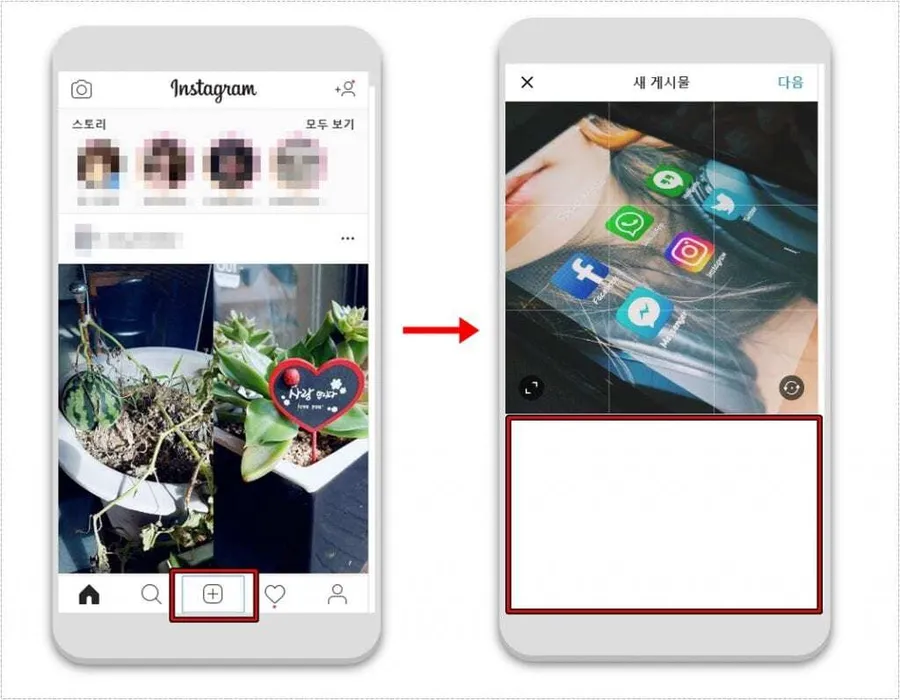
게시물을 작성하는 방법은 모바일에서 하듯이 똑같이 하시면 되는데 < + 버튼 >을 눌러서 내 컴퓨터에서 이미지를 업로드하시면 됩니다. 근데 인스타그램 모바일하고의 차이점은 필터가 나오지 않는다는 점입니다. 이 부분은 아쉬울 수 있지만 PC버전인 만큼 다양한 프로그램을 통해서 보정 후에 업로드를 할 수 있다는 점에서 큰 문제점은 아니라고 생각합니다.
다음 버튼을 누르시게 되면 모바일과 같이 위치, 게시물 문구, 태그를 설정하시고 공유하기를 누르게 되면 인스타그램에 게시물이 업로드됩니다. 이 확장 프로그램은 모바일에서 하듯이 똑같은 화면으로 볼 수 있다는 점에서 추천을 드려보았습니다.
추천 게시물 : 인스타그램 하이라이트, 스토리 다운로드
Instagram 다운로더
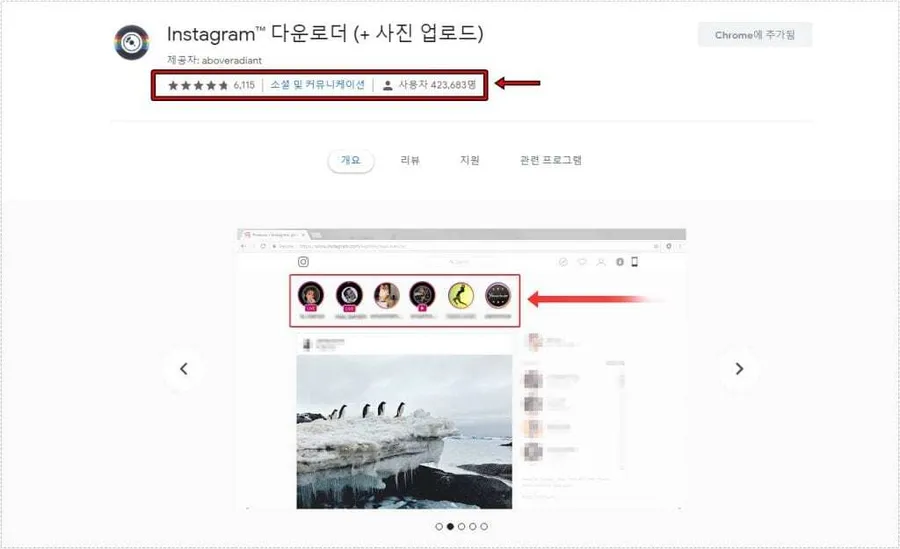
다음으로 소개를 드리는 인스타그램 PC버전 확장 프로그램은 제가 현재 사용을 하고 있는 것으로 Instagram 다운로더 바로 위에 소개한 확장 프로그램 보다 평점과 사용자가 더 높게 현재 가장 인기가 좋은 확장 프로그램이라고 할 수 있습니다.
인스타그램 PC버전 접속하게 되면 버튼들이 생성되어서 게시물 작성부터 이미지 다운로드까지 할 수 있다는 점에서 간편한 확장 프로그램입니다.
※ Instagram 다운로더의 최대 장점은 현재 보이는 모든 페이지의 이미지를 다운로드할 수 있다는 점입니다.
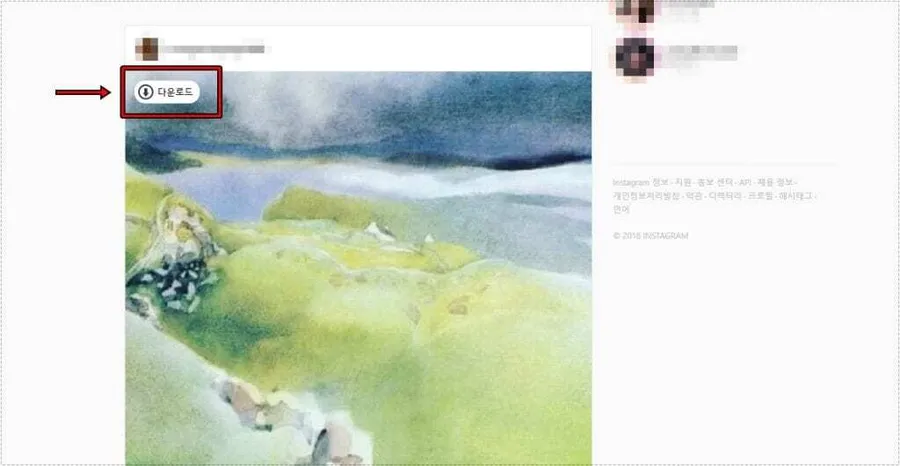
먼저 이미지를 다운로드하는 방법 첫 번째는 게시물의 이미지에 마우스를 올려놓게 되면 위의 화면에 보이는 다운로드 버튼이 생성됩니다. 이것을 클릭하게 되면 내 컴퓨터에 인스타그램 이미지를 저장하실 수 있습니다.
이 기능이 편한 이유는 현재 보이는 화면의 이미지를 다운로드 받는 확장 프로그램은 사이즈가 작은데 위의 기능을 사용하게 되면 원본 이미지를 다운로드 받을 수 있어서 좋다고 할 수 있습니다.
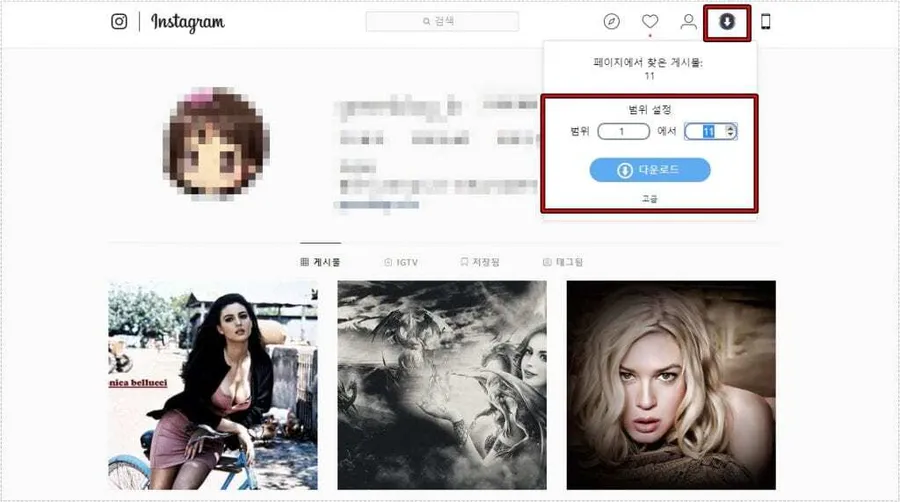
두 번째 방법은 현재 보이는 모든 이미지를 다운로드할 수 있는 방법으로 상단에 보시면 다운로드 아이콘을 보실 수 있습니다. 이것을 클릭하게 되면 현재 페이지의 수를 자동으로 탐지해서 보여주는데 이것을 설정하신 후에 다운로드를 누르시게 되면 작업이 진행되고 완료하게 되면 모든 이미지를 다운로드하실 수 있습니다.
※ 현재 보이는 페이지의 이미지가 많을 경우에는 중간에 작업이 중단되는 경우가 있습니다. 그렇기 때문에 적당한 범위 설정을 하시길 바랍니다.
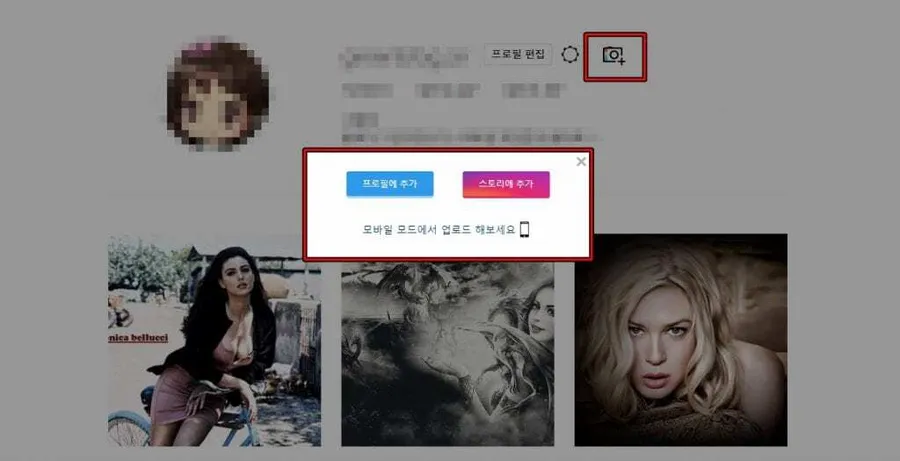
게시물을 작성하는 방법은 자신의 프로필에서 우측 상단에 보시면 게시물 작성 아이콘을 보실 수 있습니다. 클릭하게 되면 프로필에 추가, 스토리에 추가 옵션으로 나뉘어서 작성을 하실 수 있습니다. 그리고 모바일 모드에서 작성도 있어서 더욱 편하게 게시물을 작성하실 수 있습니다.
두 개의 프로그램을 소개해드렸는데 처음에 소개한 것은 모바일에서 하듯이 할 수 있다는 점에서 편하지만 스토리 기능을 이용하기가 힘들다는 점이 단점이라고 할 수 있습니다.
그에 반면 두 번째에 소개한 인스타그램 PC버전 확장 프로그램은 스토리 기능까지 할 수 있다는 점과 모든 이미지를 다운로드할 수 있는 기능이 있어서 선택을 하라고 한다면 두 번째를 추천 드리고 싶습니다.